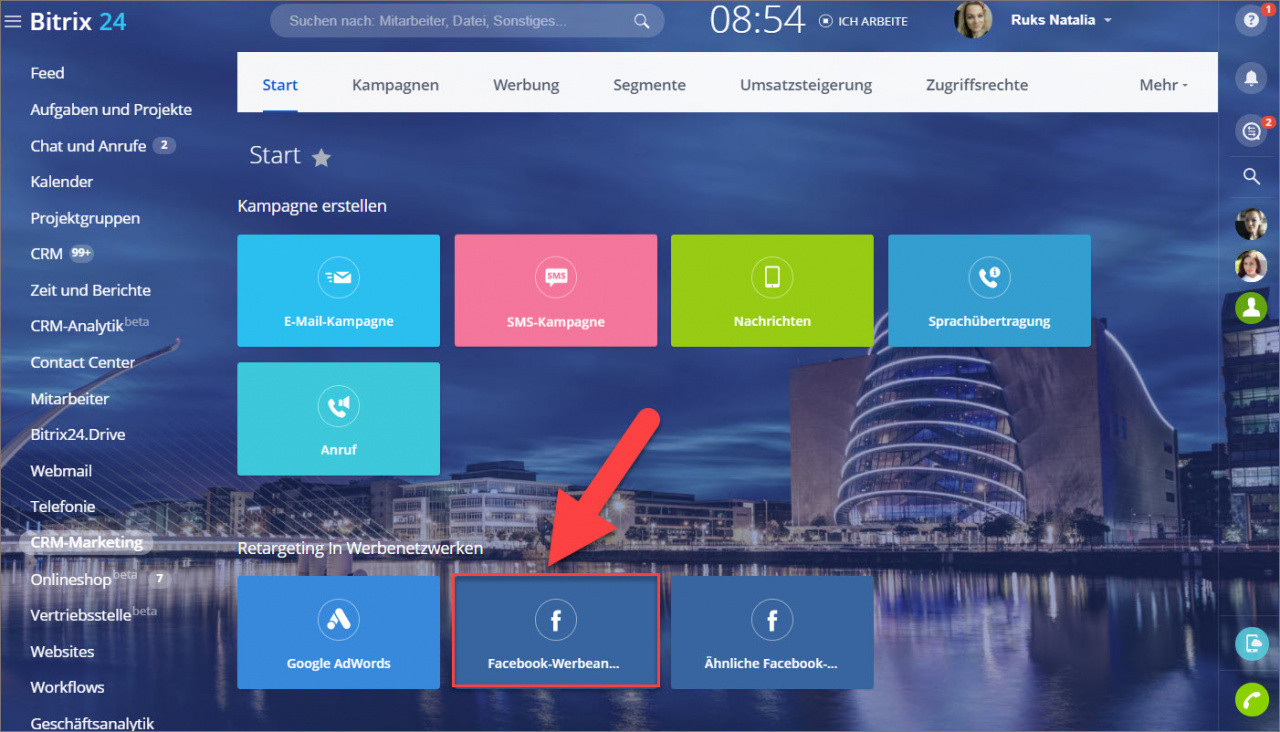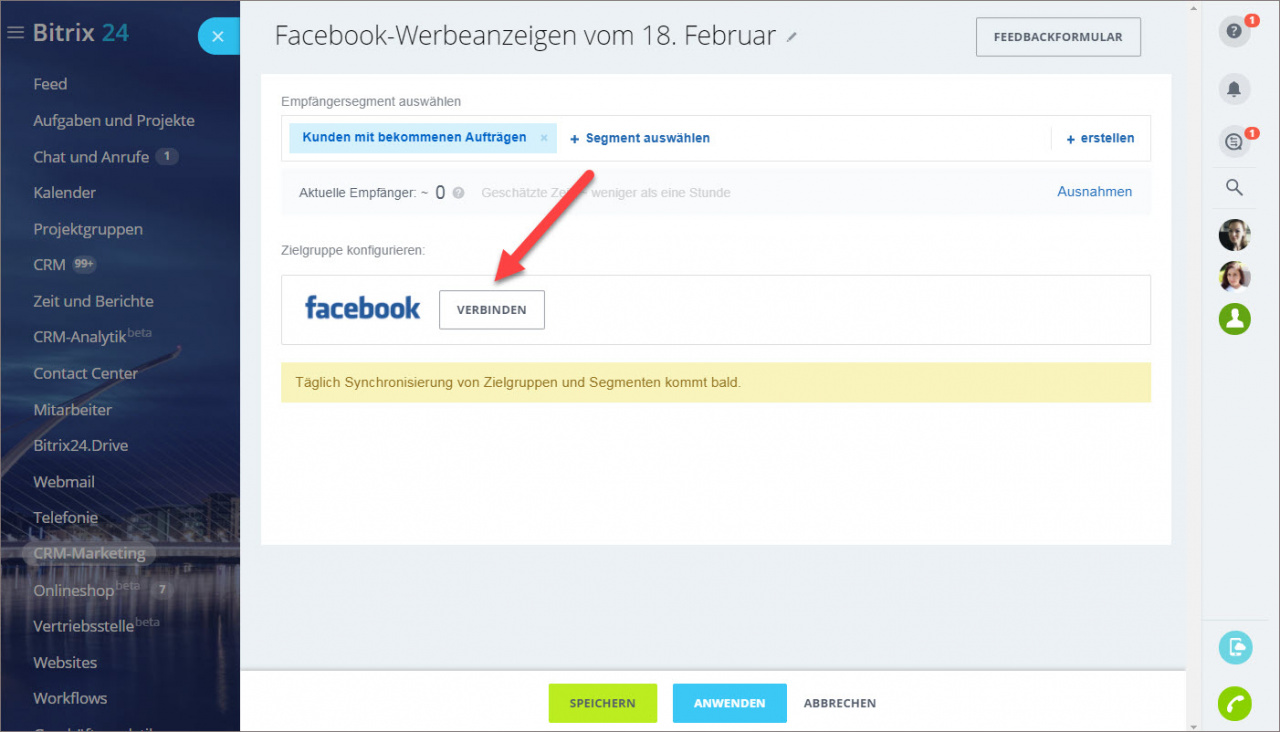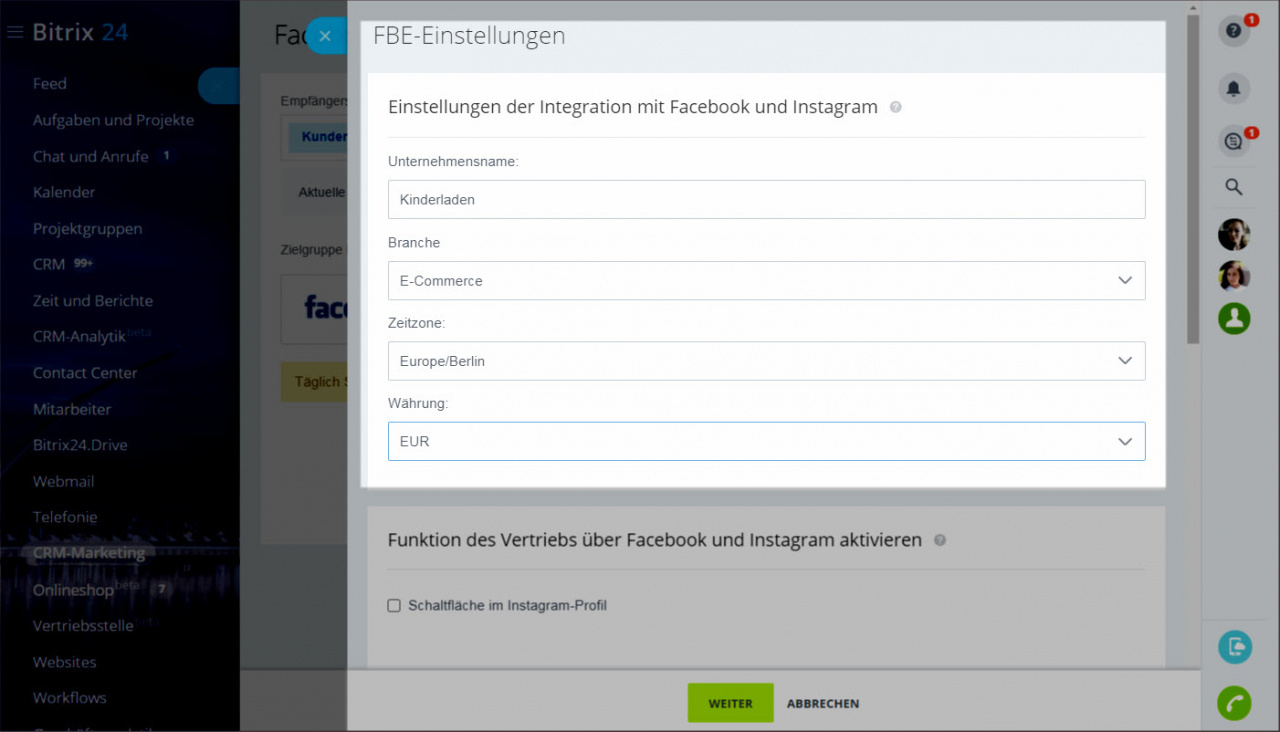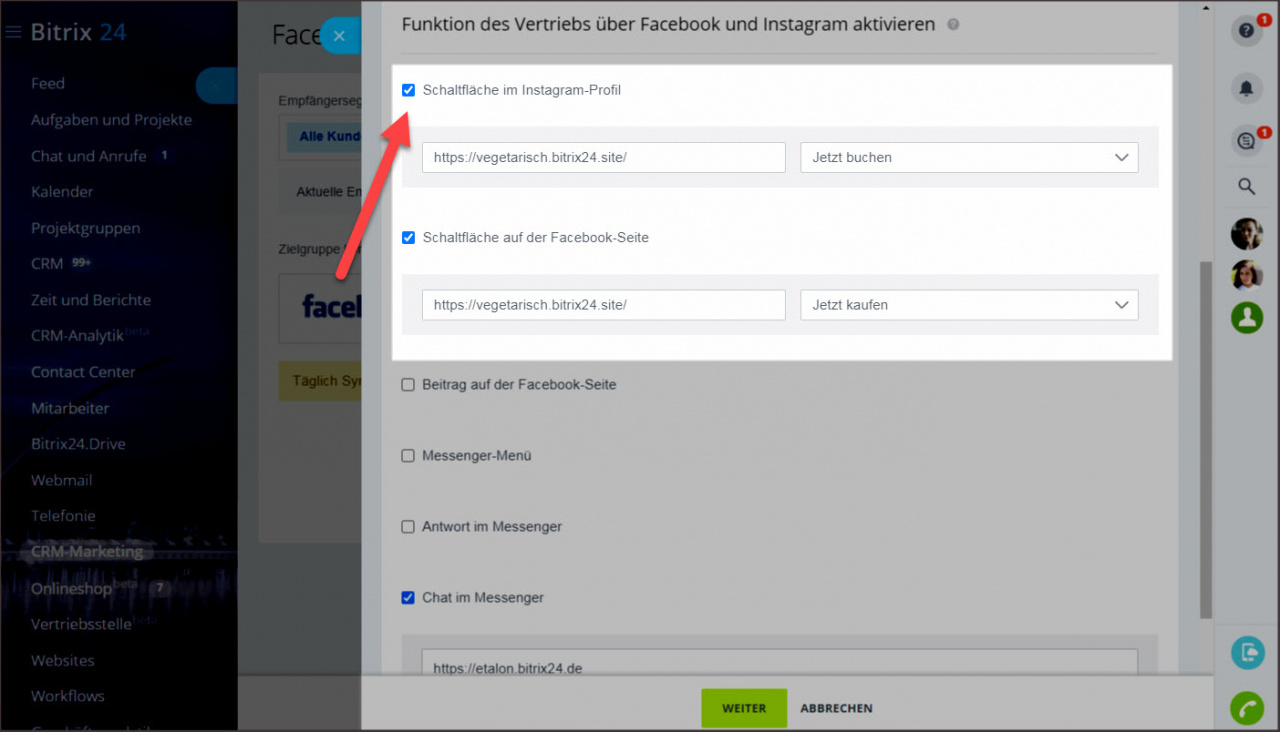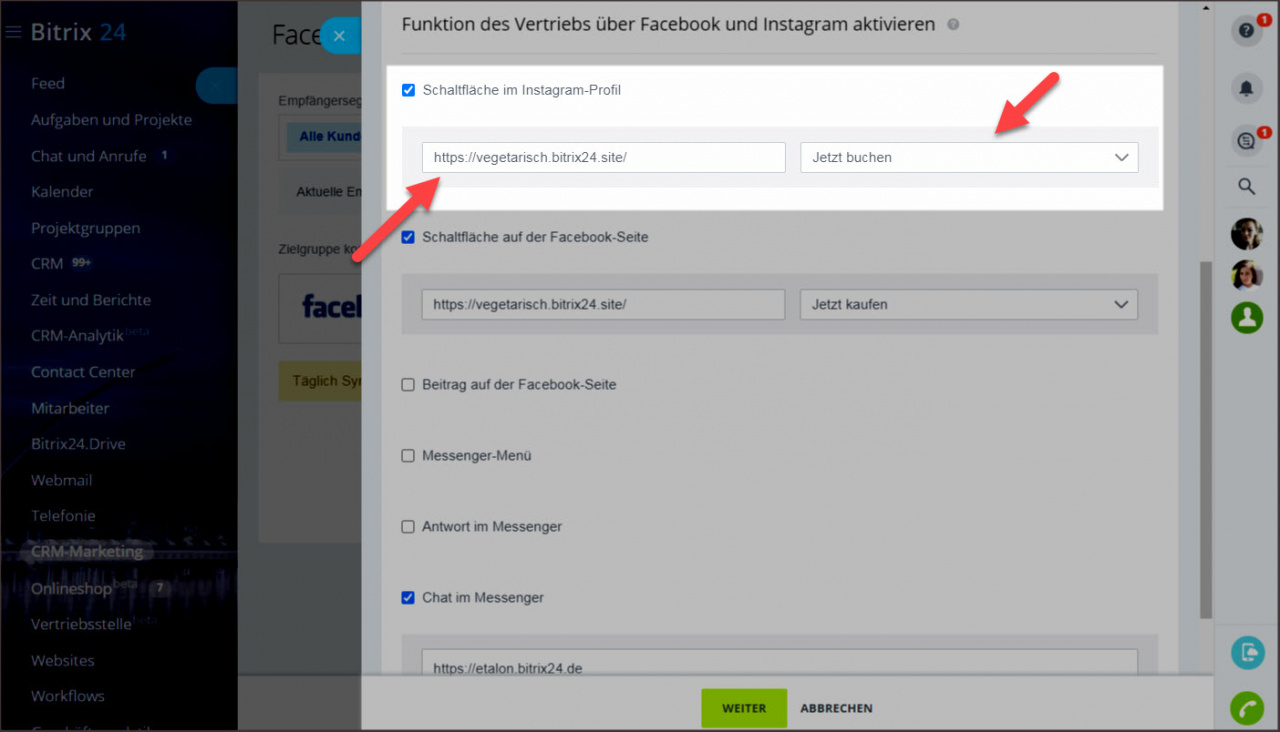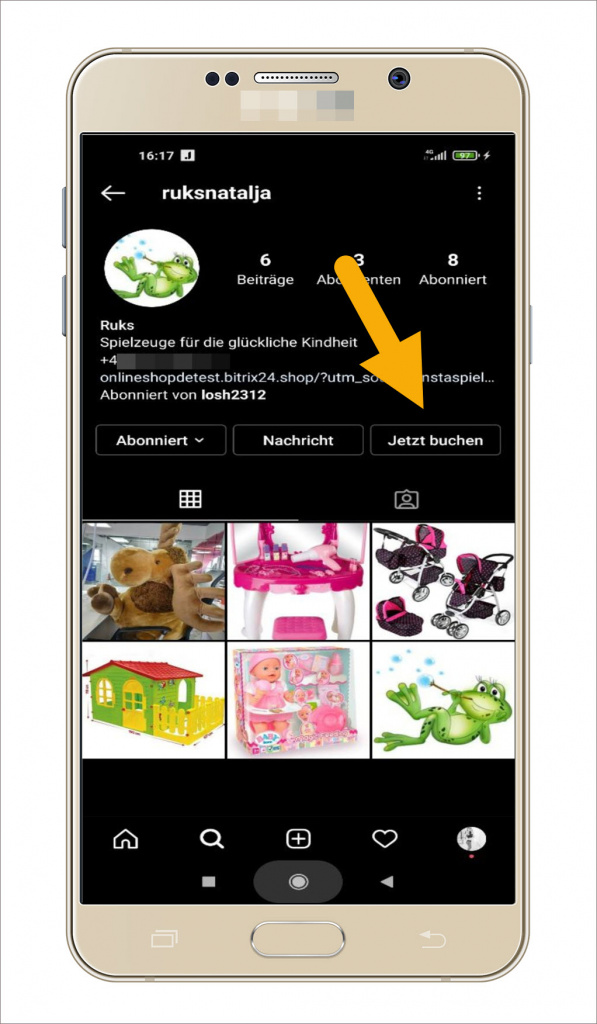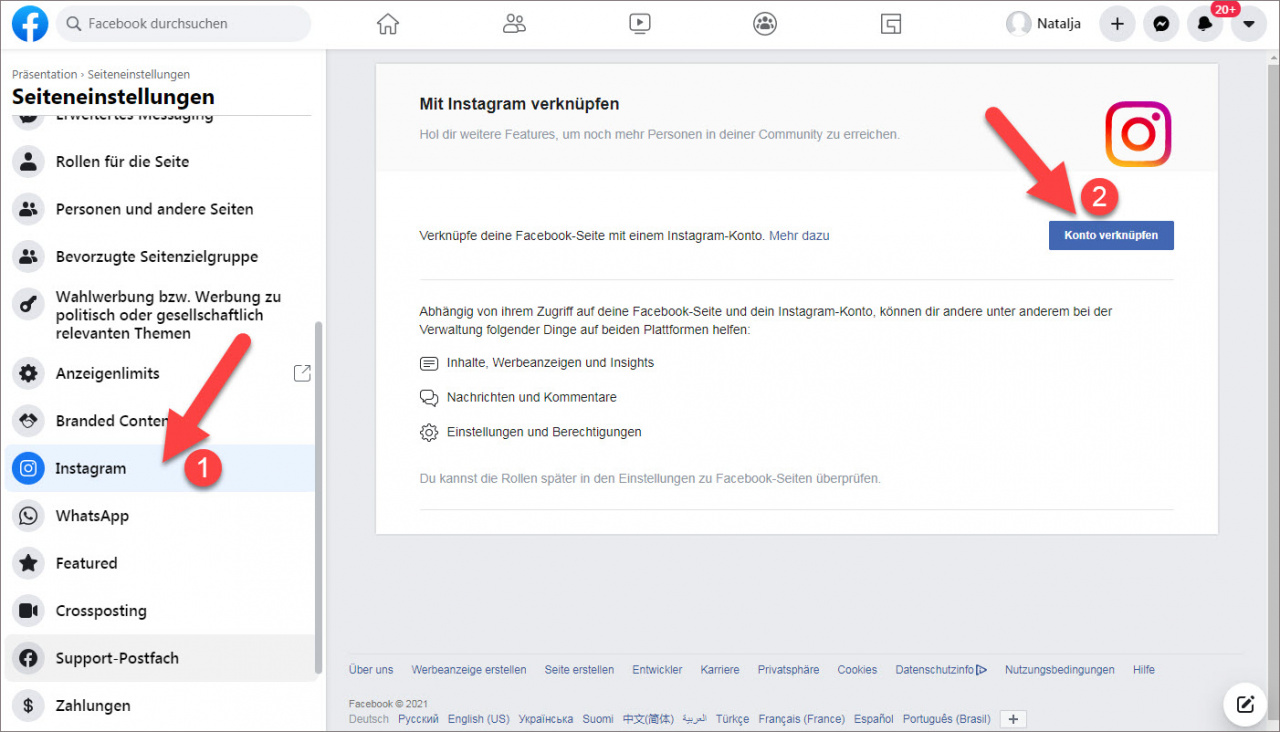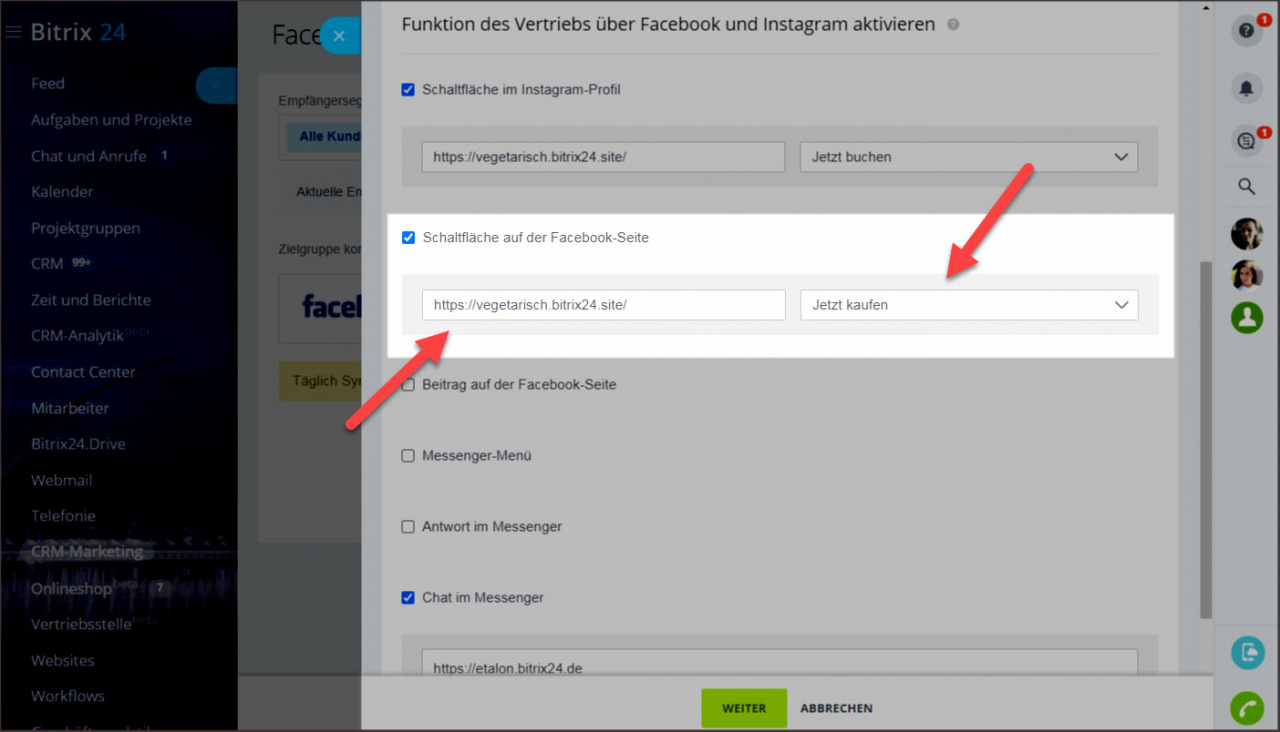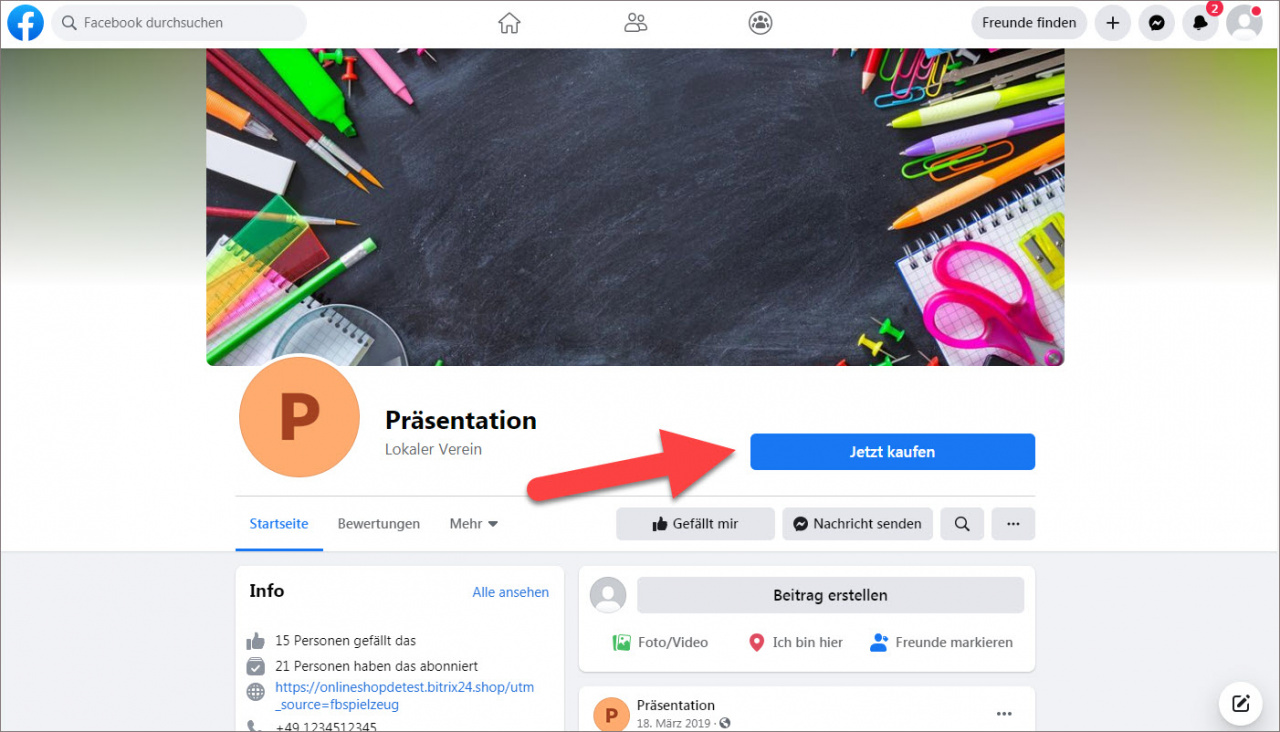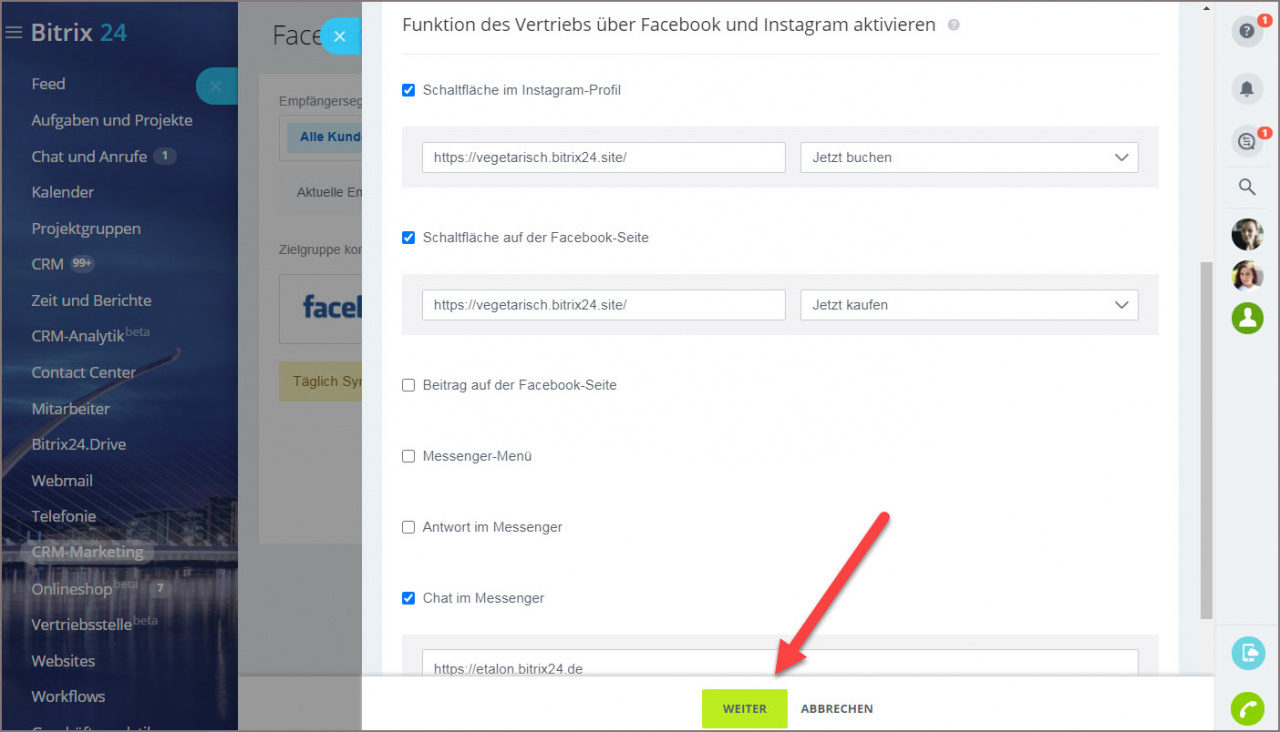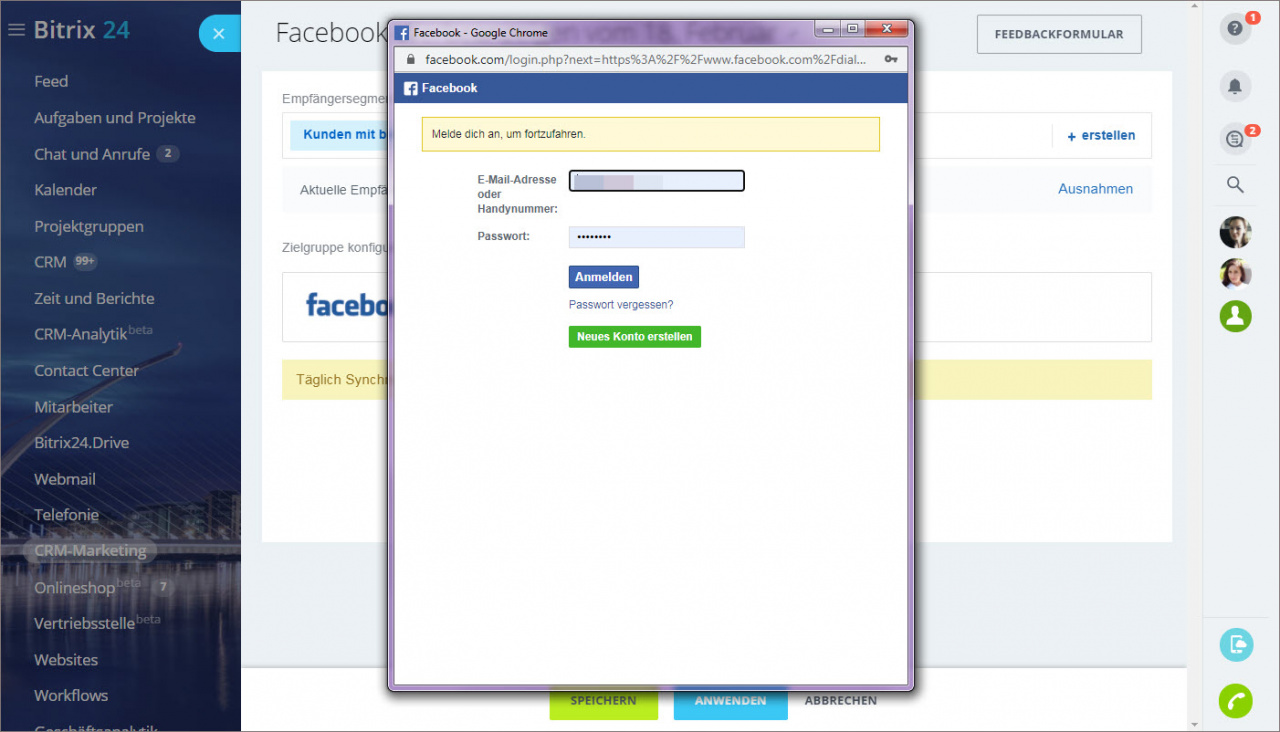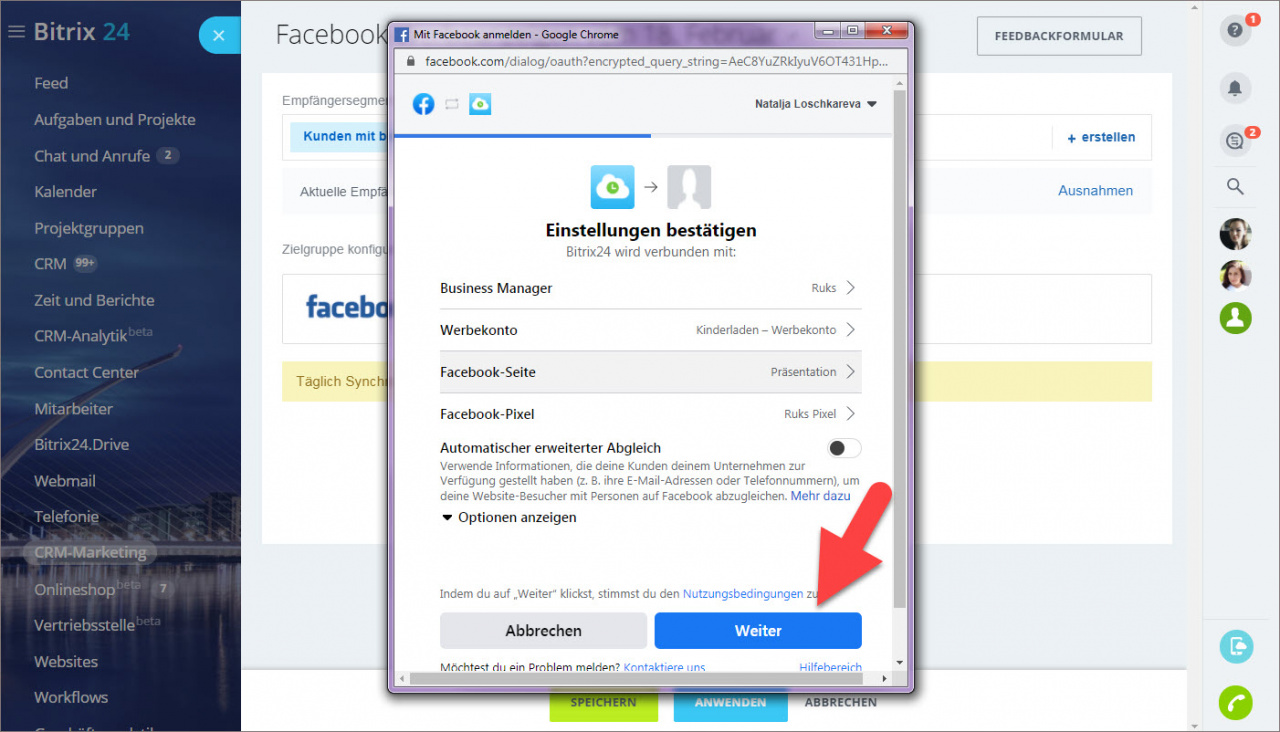Wir haben die Möglichkeiten von Bitrix24 im Vertrieb über Facebook und Instagram wesentlich erweitert. Jetzt können Sie den Business Manager Account, Facebook-Seite und Facebook-Pixel in Ihrem Bitrix24 aktivieren und einstellen. Außerdem stehen Ihnen zusätzliche Vertriebsoptionen zur Verfügung.
Facebook verbinden
In unserem Beitrag verbinden wir Facebook im CRM-Marketing. Klicken Sie auf den entsprechenden Block.
Um die Einstellungen zu konfigurieren, klicken Sie auf die Schaltfläche Verbinden.
Im geöffneten Bereich füllen Sie Einstellungen der Integration mit Facebook und Instagram aus:
- Unternehmensname - geben Sie den Namen Ihres Unternehmens an.
- Branche - geben Sie die Tätigkeit Ihres Unternehmens an.
- Zeitzone - wählen Sie die Zeitzone aus, in der Sie arbeiten.
- Währung - wählen Sie die Währung für den Katalog aus.
Vertrieb über Facebook und Instagram aktivieren
Die Funktion "Vertrieb über Facebook und Instagram" können Sie Schaltflächen zu Ihren Facebook- und Instagram-Seiten hinzufügen, einen Beitrag auf der Facebook-Seite erstellen, den Chat Facebook Messenger an Ihre Website anbinden und das Profil auf der Facebook-Seite veröffentlichen.
Im die Schaltfläche im Instagram-Profil einzubetten, geben Sie den Link auf die Website an, wohin der Kunde übergehen wird, und wählen Sie den Text für die Schaltfläche aus.
Nach dem Verbinden erscheint die Schaltfläche in Ihrem Instagram-Profil.
Klicken Sie auf Verbinden.
In der Authorisierungsform geben Sie Ihr Login und das Passwort ein.
Danach erstellen Sie Business Manager und gehen Sie zu anderen Einstellungen über.
Klicken Sie auf Weiter. Nachdem Bitrix24 alle Einstellungen auf Facebook übertragen hat, erscheinen alle Parameter auf Ihren Seiten in angegebenen sozialen Netzwerken.